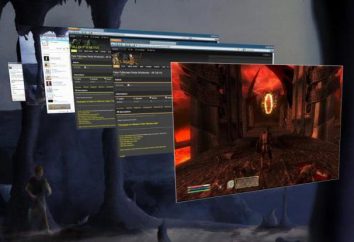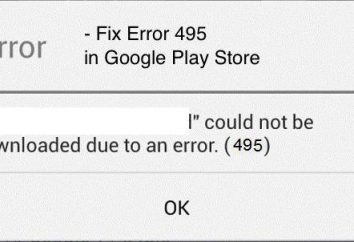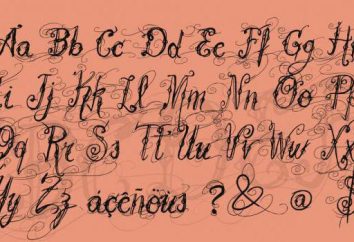Como em "Palavra" para criar tabelas (manual)
A tabela "no Word 2007" criou de maneira muito simples. Mas muitos iniciantes têm medo de quando se trata das mesas. Vamos passo a passo olhada no que você pode fazer com eles. Depois de ler o artigo, você vai ser um mestre no trabalho, eo design das mesas.
O mais importante – aprender a desenhar e formato, e não apenas para criar. Muitas vezes, a informação é mais facilmente aceito quando é apresentado em forma user-friendly. Considere todas as fases.
Como em "Palavra" criar a tabela
Primeiro, abra o editor Word. No topo do painel há um guia "Inserir" (Insert na versão em Inglês).
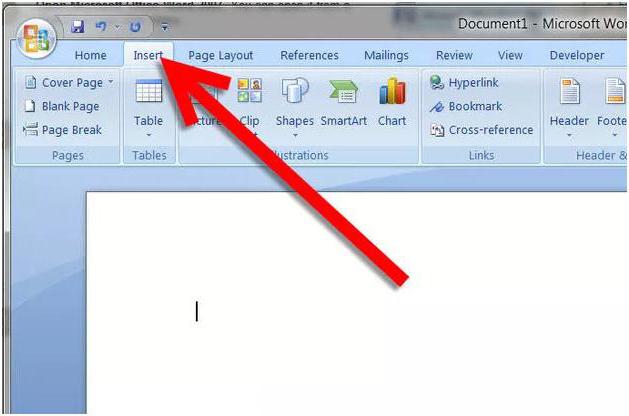
Há um botão "Tabela". Você precisa clicar sobre ele e, em seguida, haverá um menu especial onde você pode fazer o seguinte:
- inserir uma tabela;
- desenhar uma tabela;
- inserir tabela expressa;
- inserir uma tabela em formato Excel;
- converter a tabela.
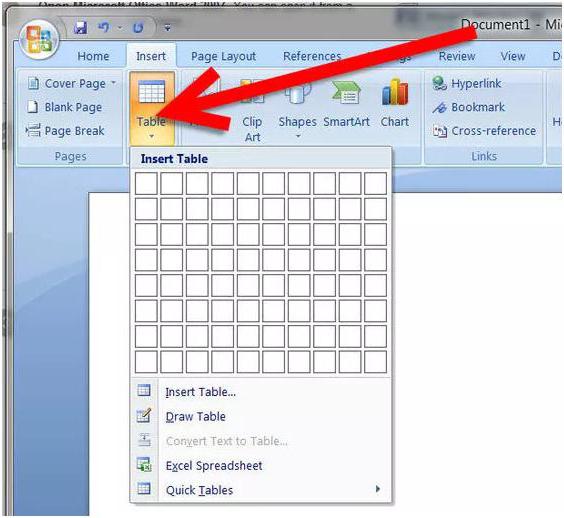
Inserir uma tabela pode ser uma variedade de maneiras. Por exemplo, o mais fácil – para selecionar o número desejado de linhas e colunas em um painel especial. Você pode fazê-lo assim.
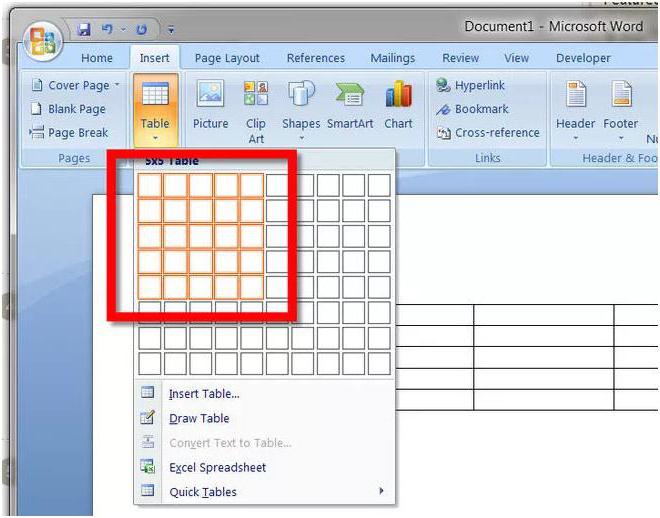
Como em "Palavra" criar tabelas de outras maneiras? Você pode pressionar outra linha no / Inserir tabela "Inserir tabela". Como resultado, você tem que abrir uma janela especial com as configurações da tabela.

Aqui você pode especificar o número de colunas e número de linhas. Você também pode especificar o tamanho da largura das colunas. Digite o que quiser, e, em seguida, clique no botão "Ok".
Como desenhar uma tabela
Você também pode desenhar uma tabela. Esta é a próxima linha do menu após a inserção da mesa.
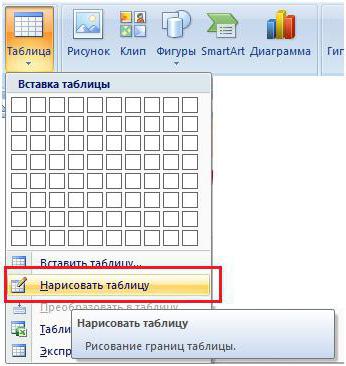
Clicando no item, você terá uma ferramenta pincel, que você pode desenhar uma tabela. Mas este método geralmente não é usado, pois não é fácil ficar confuso. É muito mais eficiente para incorporar porque, como dito acima.
Express-mesa
Como em "a Palavra", para criar uma tabela com modelos pré-preparados? Muito simples. Você deve clicar no item de menu "Express-table". Depois que você vai abrir uma lista de modelos.
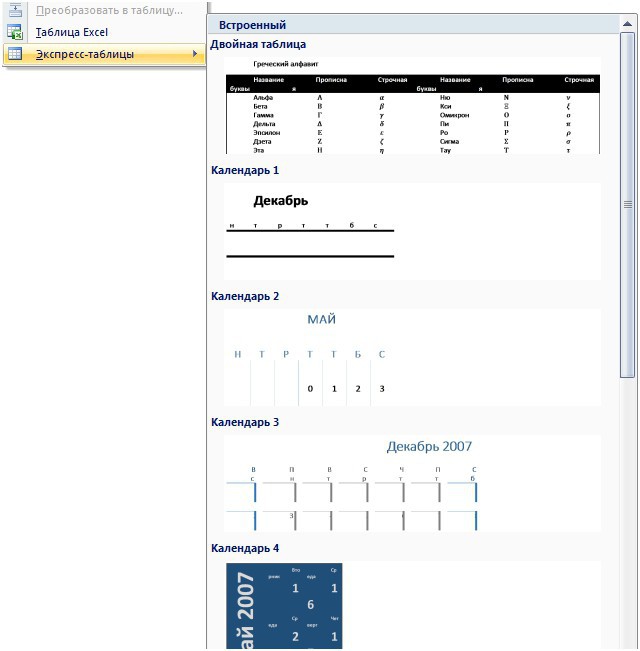
Select Pode qualquer opção que você precisa e gosta.
Como combinar células em "Palavra"?
Ao fazer tabelas muitas vezes precisam mesclar células. Por exemplo, durante a criação de uma tampa. Torná-lo muito simples. Realce algumas células e clique no botão direito do mouse.
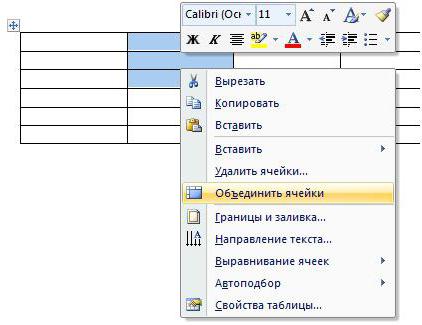
E então as células selecionadas se tornar um. Tais acções prodelyvat pode ser qualquer número de vezes, até que haja apenas uma célula de uma tabela.
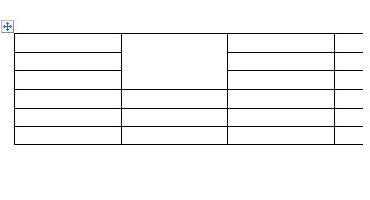 Pode combinar tanto vertical como horizontalmente.
Pode combinar tanto vertical como horizontalmente.
Inserir uma tabela em formato Excel
No menu há um item "da tabela Excel". Clique lá.
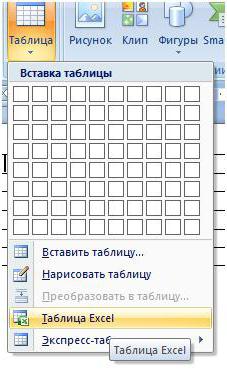
Assim que você começar a batida, você estará pronto para mesa no formato habitual você "Eksele". Além disso, haverá as mesmas folhas como no editor de Microsoft Excel.
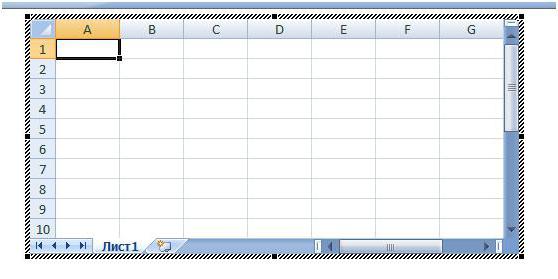
Trabalho não pode ser exatamente o mesmo que no editor nativo. Direito-clique fará com que o menu não é "Ward" e "Excel".
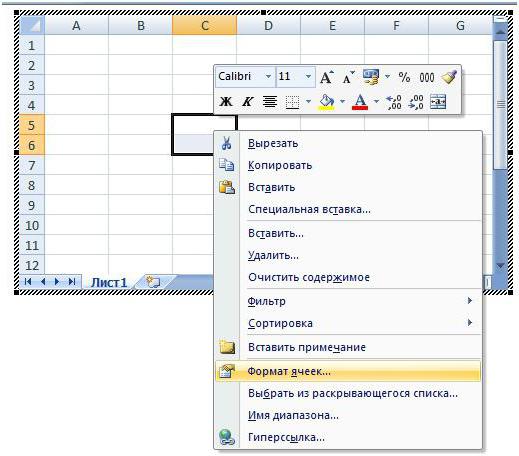
Você vai trabalhar para Excel, sendo na Palavra. É muito conveniente. Afinal, é para isso e projetado.
Adicionando linhas e colunas
Se você quiser aumentar a sua mesa, deve-se observar o cursor em qualquer célula e exibir o menu pressionando o botão direito do mouse. Há um item de "pasta" especial. Clicando nele, você abre uma outra janela com outras operações adicionais.
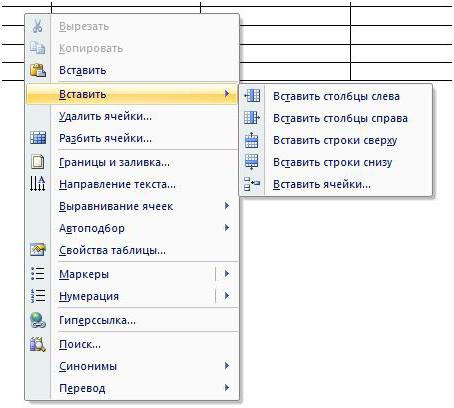
O menu é muito simples, cada item fala por si. Aqui todos podem entender.
formatação de tabelas
A tabela é recomendado para registrar de modo que outras pessoas possam ler informações sem esforço e desconforto. Para começar, você pode fazer um chapéu de uma cor diferente. Para fazer isso, selecione a primeira linha e fazer um clique do mouse direito.
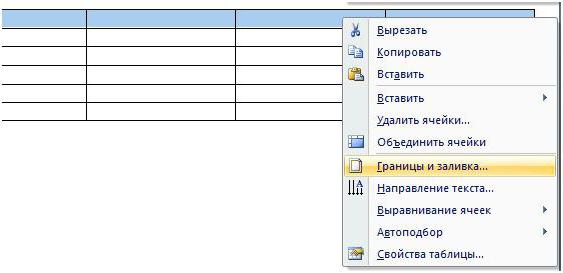
Há um ponto de "fronteira" e "enchimento". Clique lá. Você verá a seguinte janela.
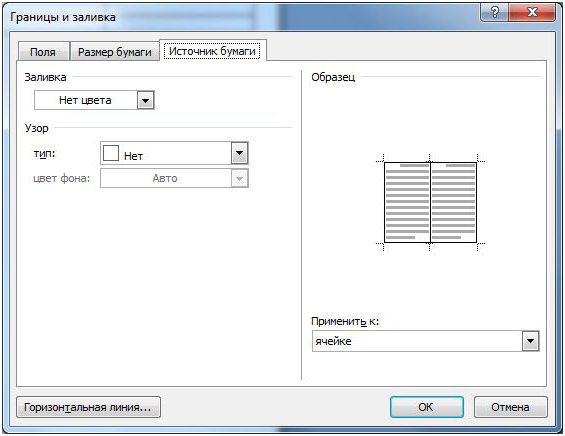
Inicialmente, o guia "Fields" vos abrir. Você precisa ir até a aba "Origem do papel". Há um ponto "Fill". Escolha qualquer cor que quiser e clique em "OK".
Mas você pode preencher tampa e outra forma mais simples. No topo do painel há um botão com um balde para encher.

Você pode escolher qualquer cor. Há um conjunto pronto de paleta com tons diferentes. Se nenhum estiver adequado, então você pode escolher qualquer outra, clicando no botão "Cores".
Como em "a Palavra", para criar uma tabela com o projeto final? Para fazer isso, no painel superior, você vá para a aba "Design". É importante para você neste momento é na tabela.
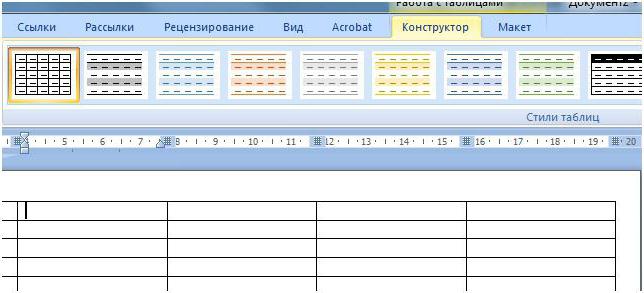
Como resultado, você vai ver um grande número de opções de design pré-fabricadas. Você pode usar qualquer. Para referência, você pode segurar o cursor sobre esses modelos, mas não clique sobre eles. A tabela será convertido, mas as alterações não terão efeito até que você clique na opção escolhida.
Se você pensar sobre como dividir a tabela em "a Palavra", é muito simples. Levante-se para a linha desejada e pressione Ctrl + Shift + Enter. E é dividido em 2 partes.
movendo tabelas
Muitas pessoas perguntam sobre como mover a tabela em "a Palavra". Movê-lo muito facilmente. Estar em qualquer mesa. Você tem no canto superior esquerdo do ecrã "X". Clique nele e não deixar ir. Em seguida, mover o cursor do rato a mesa em qualquer posição desejada.
Observe que quando você clicar neste ícone você alocado completamente a tabela. Ele pode ser movido de uma forma diferente. Basta pressionar no teclado Ctrl + X (você cortar o conteúdo) e clique na posição Ctrl + V.
No final, todas as linhas e colunas será no lugar certo.